
엑셀을 사용하다보면 자동으로 칸이 텍스트에 맞춰서 줄이 바뀌는 경우가 있고 칸이 바뀌지 않고 글자가 잘려 보이는 경우도 있습니다. 그럴때 글자가 짤려보일 수 있습니다. 이를 해결하여 글자가 다 보이게 하는 방법에 대해 알아보겠습니다. 아래 그림을 보면 c열 글자가 잘려보입니다.
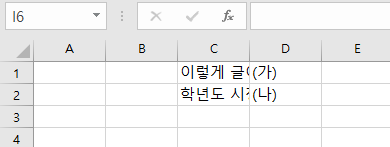
우선, 워크시트에서 텍스트가 잘려보이는 셀을 선택합니다. 그리고 상위탭에서 '홈'을 클릭합니다. 정렬 옆 텍스트 줄 바꿈을 찾아서 클릭합니다. 텍스트 줄 바꿈은 길이가 매우 긴 셀 셀에서 텍스트가 여러 줄로 나타나도록 배치할 수 있습니다. 참고로 1) 열 너비에 맞게 셀 안의 데이터가 줄 바꿈되므로 열 너비를 변경하면 데이터 줄 바꿈이 자동으로 조정됩니다. 2) 줄 바꿈한 텍스트의 일부가 보이지 않으면 해당 행이 특정 높이로 설정되어 있거나 텍스트가 병합된 셀 범위에 있는 것일 수 있습니다.

아래 사진과 같이 행 높이가 변경된 것을 확인할 수 있습니다. 보다 편리하게 엑셀 확인이 가능해졌습니다.
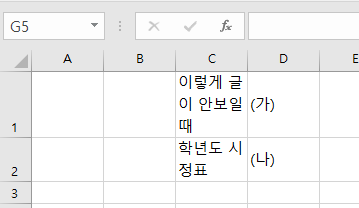
지금까지 셀에서 텍스트 줄 바꾸는 방법이었습니다.
'리뷰 > IT' 카테고리의 다른 글
| EBS온라인클래스 이용 후기, 온라인수업 하는법 (0) | 2020.12.18 |
|---|---|
| 노트북 와이파이 연결, 인터넷 연결없음 해결방법 (0) | 2020.08.18 |
| 피시 카톡 엑셀 스타일 설정 방법 (0) | 2020.06.15 |
| 에어팟 노트북 연결하기, 에어팟 삼성노트북 블루투스 연결하는 법 (0) | 2020.05.20 |
| LG U+ 알뜰폰 사용후기, 가입법, 저렴한 통신사 (0) | 2020.05.15 |




댓글